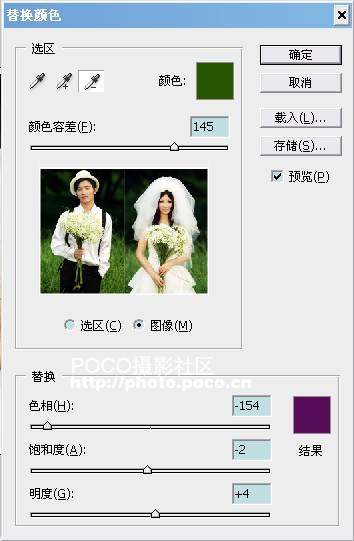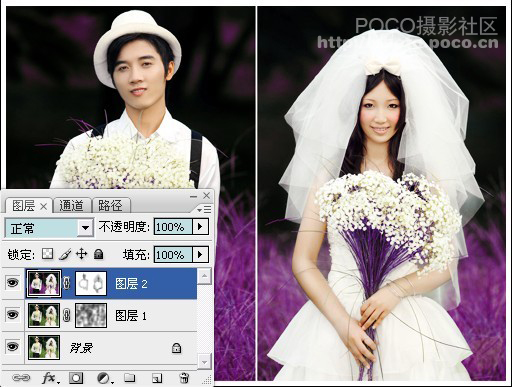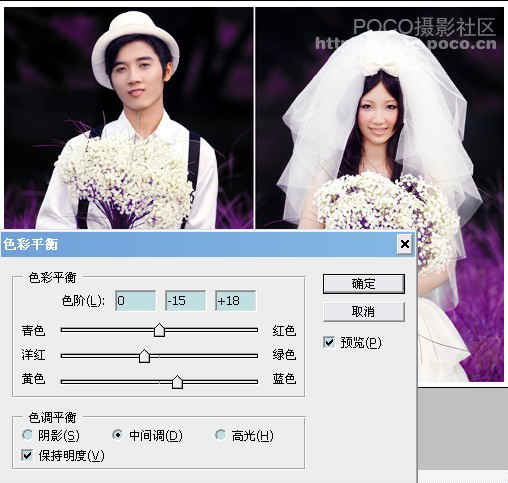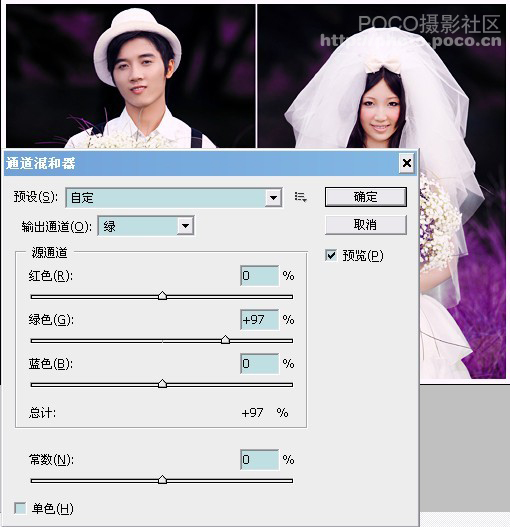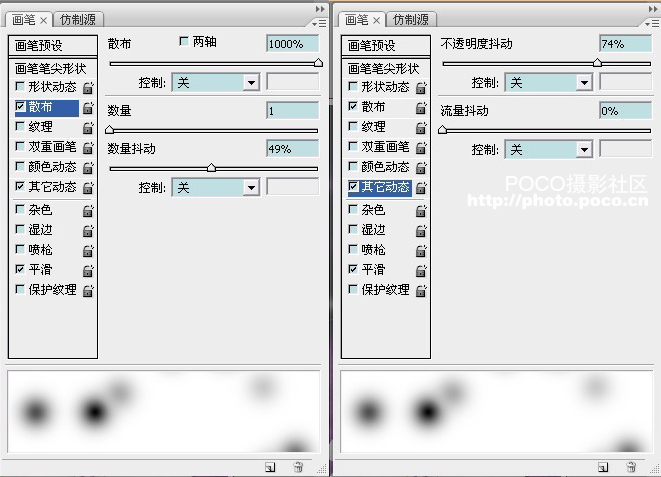PS将绿色婚纱照调出梦幻紫色调效果
脚本之家
紫色色调
紫色色调是恒久不敗的浪漫色调,本教程的比较适合色调比较统一的照片。调色的时候只要用吸管吸要变色的部分,然后可以随意改变颜色。有点类似于色相/饱和度的功能,调色非常快捷。
以下引用的图片来自与POCOer凌夏 的作品《幸福听得见》


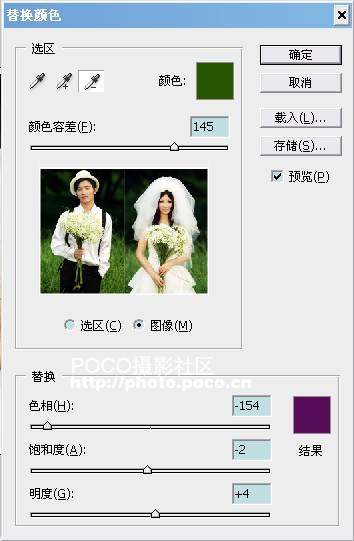
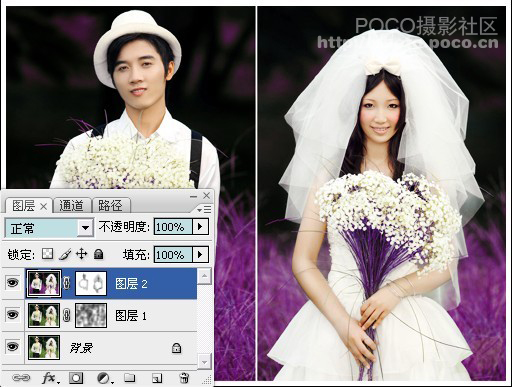
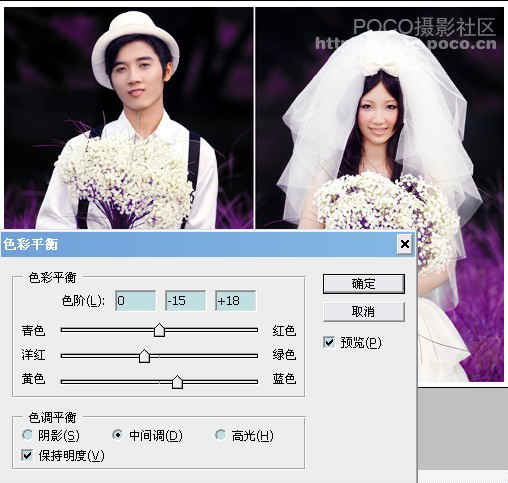
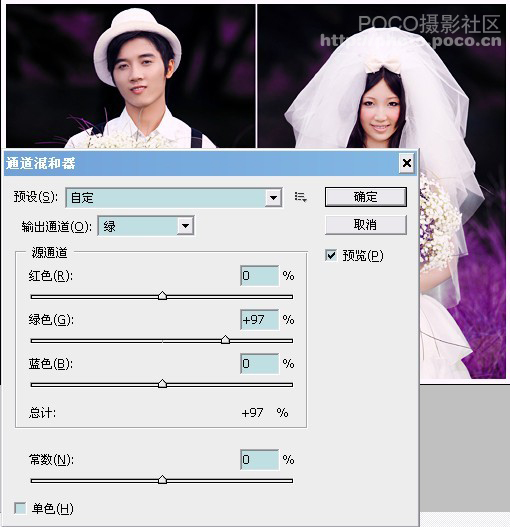
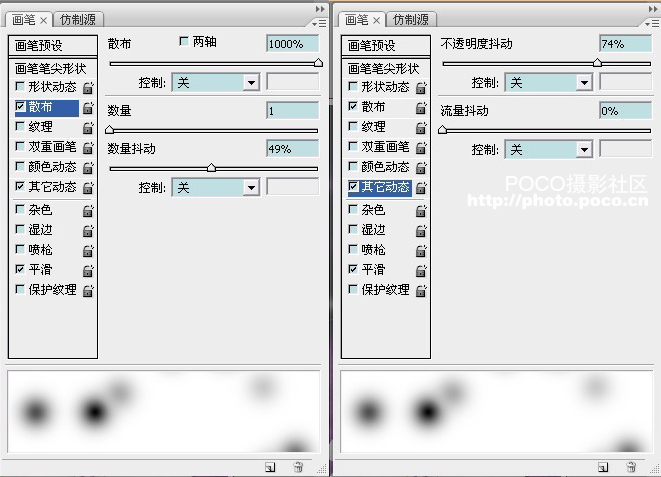


紫色色调是恒久不敗的浪漫色调,本教程的比较适合色调比较统一的照片。调色的时候只要用吸管吸要变色的部分,然后可以随意改变颜色。有点类似于色相/饱和度的功能,调色非常快捷。
以下引用的图片来自与POCOer凌夏 的作品《幸福听得见》